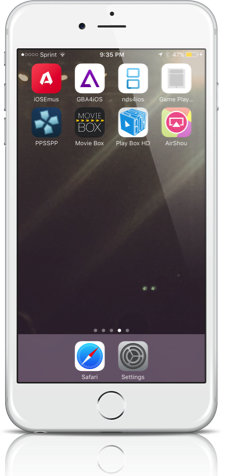Postoje dvije vrste ljudi na ovom svijetu – jedna koja se kune u svoj iOS ili Android uređaj, a tu je i druga vrsta koja želi imati najbolje od oba svijeta. Ako spadate u potonju kategoriju, velike su šanse da jedan uređaj koristite kod kuće, a drugi na poslu. Ili ste možda tehnološki entuzijast koji želi vidjeti možete li uspješno pokrenuti Apple aplikacije na Androidu.
Za potonju kategoriju ljudi važno je pitanje – Mogu li pokrenuti Apple ili iOS aplikacije na Androidu ili pristupiti bilo kojim drugim iOS podacima na Android uređaju. Otkrit ćemo savjete, trikove i sve između kako bismo saznali može li se to učiniti.
Koristite emulator za pokretanje Appleovih aplikacija na Androidu
Najbolji način za pokretanje Appleovih aplikacija na Androidu je korištenje iOS emulatora koji su aplikacije koje repliciraju iOS hardver na predviđenom uređaju. U našem slučaju to će biti Android uređaj. Proces instalacije iOS emulatora je manje-više isti za sve emulatore. Brzo ćemo pokazati kako to izgleda kada instalirate iOS emulator za pokretanje Appleovih aplikacija na Androidu –
Osnovni opći koraci za pokretanje iOS aplikacija na Androidu putem iOS emulatora
- Preuzmite iOS emulator po svom izboru
- Sada instalirajte APK datoteku na svoj Android uređaj
- Morat ćete omogućiti preuzimanje aplikacije iz nepoznatih izvora na svom Android uređaju. Ovu opciju ćete uglavnom pronaći u sigurnosnim postavkama.
Nakon što proces maknemo s puta, pogledajmo na brzinu neke od najboljih iOS emulatora pomoću kojih ćete moći pokretati iOS aplikacije na svom Android uređaju. Ako vas pomisao sprječava da pokrenete Apple aplikacije na Androidu putem ovih emulatora, morat ćete se pozabaviti rootanjem svog uređaja, ne brinite! Samo ih instalirajte, a za ostalo će se pobrinuti.
Najbolji iOS emulatori za pristup iOS aplikacijama na Androidu
1. IOSEmus
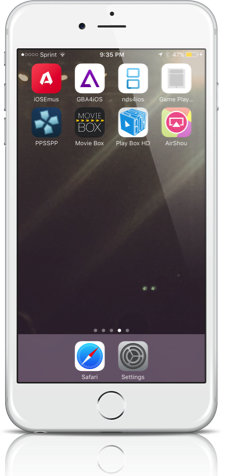
Izvor: iosem
iOS EMUS je još jedan besplatni emulator koji vam omogućuje pokretanje iOS aplikacija i igara na vašem Android uređaju s najvećom lakoćom. Zahtijeva Android uređaj koji radi na verziji 4.0 i novijoj. Najbolji dio je što se prilagođava prema zaslonu vašeg uređaja i jednom instaliranom; organizira vaše aplikacije po abecednom redu. Osim toga, instalacija je bez napora. Vrlo je prilagodljiv i radi na nerootiranim i rootanim uređajima. Jedina isključenost na koju možete naići je to što ima puno oglasa.
Instalirati
2. iEMU

IEMU je iOS emulator koji ima jednostavno sučelje. Popularno je za održavanje kvalitete aplikacija na vašem Android uređaju, što znači da će iOS aplikacije raditi na isti način na vašem Android uređaju kao i na iOS-u. Potpuno je besplatan. Također pomaže u spremanju podataka nakon što zatvorite iOS aplikaciju ili igru. Jedini nedostatak ove aplikacije je što ćete prvo morati preuzeti APK datoteku uz pomoć računala, a zatim je prenijeti na svoj Android uređaj.
Instalirajte iEmu
3. Jabukovača
Izvor: iOSemulator.co
Uz pomoć Cidera, možete besplatno pristupiti svim iOS igrama i aplikacijama na Androidu. Potreban mu je najmanje 1 GB RAM-a za nesmetano funkcioniranje Appleovih aplikacija na Android uređajima koji rade na verziji 2.3.5 i novijim. Sučelje je jednostavno i atraktivno. Jedini nedostatak je što ne radi na svim Android uređajima.
Instalirati
Kako pristupiti iOS kalendarima, e-pošti i kontaktima na Androidu
Nadamo se da smo do sada pojednostavili vaš put za korištenje iOS aplikacija i igara na Android uređaju i da nećete imati potrebu odustati od svog iOS uređaja. Čak i ako vi i to ne mora nužno biti pogrešna odluka, pročitajte naš vodič o tome kako se prebaciti s iPhonea na Android . Također, pokrili smo sve što trebate znati o postavljanju iCloud Mail-a na Android telefonu .
Također pročitajte: Kako prenijeti kontakte s iPhonea na Android
Pristupite iOS kalendaru s Androida
Važno je napomenuti da ćete uz zaobilazno rješenje spomenuto u nastavku samo pregledavati i pratiti svoj raspored, ali nećete moći uređivati, dodavati ili brisati događaje sa svog Android uređaja. Uz upozorenje, prijeđimo na korake uz pomoć kojih ćete moći pristupiti iOS kalendaru s Androida –
Povežite Apple i Google kalendar
- Idite na iCloud.in i prijavite se koristeći svoj Apple ID
- Sada dodirnite Kalendar
- Na lijevoj strani vidjet ćete popis kalendara, odaberite onaj koji želite vidjeti na Androidu
- Kada dodirnete ovaj kalendar, pojavit će se ikona za dijeljenje kalendara . Odaberite Javni kalendar, a zatim odaberite Kopiraj vezu
- Idite na Google kalendar
- Na izborniku s lijeve strane dodirnite ikonu s tri točke. Na padajućem izborniku odaberite Novi kalendar
- Kopirajte/zalijepite URL u URL kalendara
- Kliknite na Dodaj kalendar
Nadamo se da ćete sada moći pokretati Apple aplikacije na Androidu kao profesionalac
Sada, čak i ako nemate svoj iOS pametni telefon, više ga nećete morati propustiti. Vaš Android uređaj radit će većinu stvari koje radi vaš iOS uređaj. Time ovaj blog privodimo kraju.
I, ako postoji još nešto što biste htjeli da dodamo, slobodno komentirajte. Također, ako mislite da ovaj blog može pomoći nekome tko redovito žonglira s iOS i Android uređajima, podijelite ga s njima. Do tada pročitajte više o tehničkim stvarima na Systweaku. Volite li više videa? Kako bi bilo da pogledate naš YouTube kanal ?